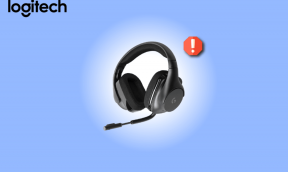ტოპ 5 გზა Google Drive-ზე შენახვის სივრცის გასათავისუფლებლად
Miscellanea / / April 22, 2022
Google ანგარიშის ქონა ნიშნავს, რომ თქვენ გაქვთ 15 GB უფასო Google Drive-ის მეხსიერების უფლება. ეს სასარგებლოა თქვენი ფოტოებისა და ფაილების ღრუბელში შესანახად. თუმცა, სერვისები, როგორიცაა Gmail და Google Photos, ასევე იყენებენ იმავე 15 GB კვოტას, რაც ნიშნავს თქვენს Drive-ის მეხსიერება შეიძლება საკმაოდ სწრაფად შეივსოს.

ზოგჯერ Google Drive აჩვენებს თქვენი მეხსიერება სავსეა, მაგრამ შეიძლება არ გქონდეთ ფაილები მასზე. თუ ეს ასეა, ან Google-ში თქვენი ღრუბლოვანი მეხსიერების შევსების ზღვარზე ხართ, აქ მოცემულია 5 გზა, რომლითაც შეგიძლიათ გაათავისუფლოთ მეხსიერება Google Drive-ზე, რათა შეინახოთ მეტი ფაილი და გზა გაუხსნათ შემომავალ ელფოსტას.
რატომ გაათავისუფლეთ მეხსიერება Google Drive-ზე
Google Drive Gmail-ის ყველა მომხმარებელს ნაგულისხმევად სთავაზობს 15 GB საცავის ადგილს. დროთა განმავლობაში, ეს 15 გბაიტი კვოტა ივსება ფაილების შენახვისას. კვოტის შევსების შემდეგ, თქვენ ვერ შეძლებთ მეტი ფაილის შენახვას Drive-ში. ეს ასევე იმოქმედებს სხვა ფუნქციებზე, როგორიცაა Google Photos-ის სარეზერვო ასლი, რომელიც იყენებს თქვენი Drive-ის საცავის ადგილს.
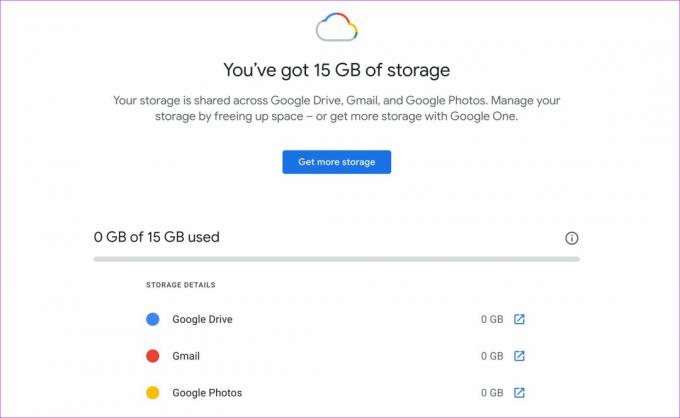
გარდა ამისა, თქვენ შეიძლება არც კი მიიღოთ ელფოსტა, რადგან თქვენი Gmail-ის ყველა მონაცემი თქვენი Google Drive-ის მეხსიერების კვოტის ნაწილია. ამიტომ უმჯობესია Google Drive-ზე მეხსიერების რეგულარულად გათავისუფლება და თავისუფალი სივრცის შენარჩუნება.
შეგიძლიათ მიჰყვეთ ამ მარტივ ნაბიჯებს თქვენი Google Drive მეხსიერების გასათავისუფლებლად.
1. დიდი ფაილების წაშლა
ზოგჯერ შეიძლება არ იცოდეთ, რომ დიდი ხნის წინ შეინახეთ დიდი ფაილები თქვენს Google Drive-ზე. თქვენ შეგიძლიათ მოაწყოთ ფაილების სია თქვენს Google Drive-ზე შენახვის კლებადობით, რათა ნახოთ ყველა დიდი ფაილი. თუ ეს ფაილები არ გჭირდებათ, უმჯობესია წაშალოთ ისინი.
Ნაბიჯი 1: გახსენით Google Drive თქვენს ბრაუზერში.

ნაბიჯი 2: დააჭირეთ შენახვის პარამეტრს მარცხენა პანელში.

ნაბიჯი 3: აქ ნახავთ თქვენს ყველა ფაილს Google Drive-ზე, რომელიც ჩამოთვლილია კლებადობით. ყველაზე დიდი ფაილი იქნება ჩამოთვლილი ზედა.

ნაბიჯი 4: გადახედეთ აქ ჩამოთვლილ ფაილებს. თუ ისინი აღარ გსურთ, დააწკაპუნეთ ფაილზე მარჯვენა ღილაკით და აირჩიეთ წაშლა.
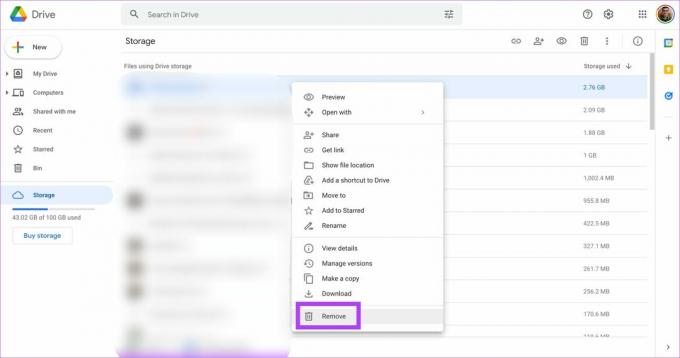
ნაბიჯი 5: გაიმეორეთ ეს ყველა ფაილი, რომელიც არ გჭირდებათ. თუ დიდი ფაილები მნიშვნელოვანია, თქვენ ასევე შეგიძლიათ ჩამოტვირთოთ ისინი თქვენი კომპიუტერის ადგილობრივ მეხსიერებაში და წაშალოთ ისინი Google Drive-იდან.
2. რეგულარულად გაასუფთავეთ ურნა
Google Drive-ს ასევე აქვს სანაგვე ურნა, ისევე როგორც Windows-ზე. ასე რომ, როდესაც წაშლით ფაილებს Drive-ზე, დარწმუნდით, რომ დაცარიელეთ ურნა.
Ნაბიჯი 1: გახსენით Google Drive თქვენს ბრაუზერში.

ნაბიჯი 2: დააწკაპუნეთ Bin ოფციაზე მარცხენა პანელში.
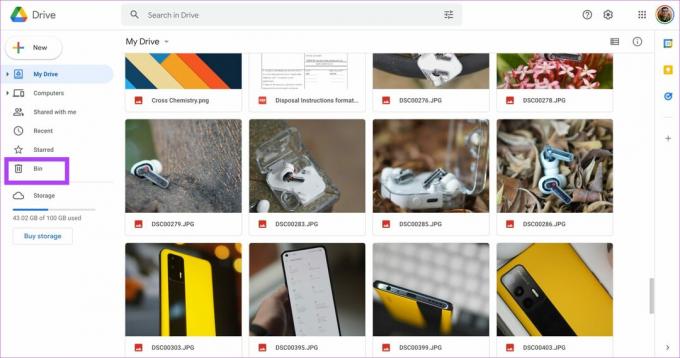
ნაბიჯი 3: აირჩიეთ ცარიელი ყუთი თქვენი ეკრანის მარჯვნივ.
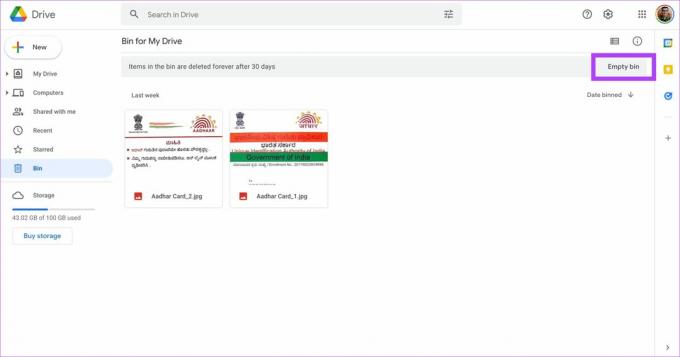
ნაბიჯი 4: დაადასტურეთ სამუდამოდ წაშლაზე დაწკაპუნებით. ეს გაასუფთავებს Google Drive-ის ურნას.
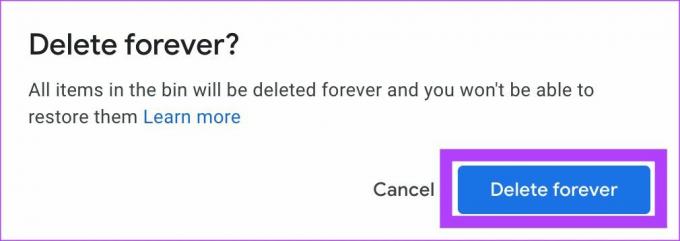
3. შეცვალეთ Google Photos სარეზერვო პარამეტრები
თუ თქვენს ტელეფონზე ჩართული გაქვთ Google Photos-ის ავტომატური სარეზერვო ასლის შექმნა, დიდი შანსია, რომ ის დიდ ადგილს დაიკავებს Google Drive-ზე. ეს იმიტომ ხდება, რომ სარეზერვო ასლი შეიცავს ფოტოებსა და ვიდეოებს. გასულ წლამდე, სარეზერვო ასლის შექმნა მეხსიერების დამზოგის გარჩევადობაში არ იკავებდა მეხსიერებას Drive-ზე. მაგრამ, ეს შეიცვალა.
თუ თქვენი ფოტოებისა და ვიდეოების სარეზერვო ასლი ორიგინალის ხარისხშია, დაკავებული მეხსიერება გაცილებით დიდი იქნება. ამიტომ უმჯობესია შეცვალოთ სარეზერვო ასლის ხარისხი Storage Saver-ზე და ასევე გადაიყვანოთ ყველა არსებული სურათი ორიგინალური ხარისხიდან Storage Saver-ში. აი, როგორ შეგიძლიათ ამის გაკეთება.
Ნაბიჯი 1: Გააღე Google Photos პარამეტრები გვერდი თქვენს კომპიუტერში.
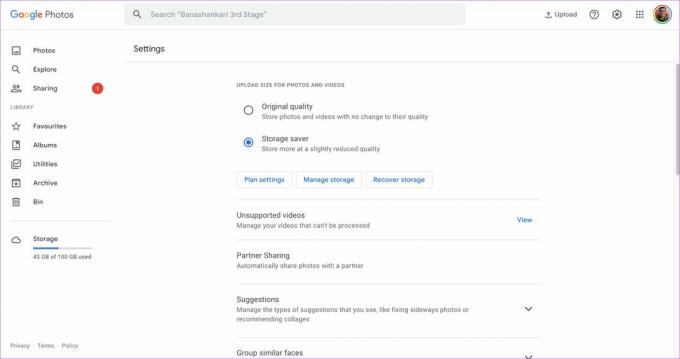
ნაბიჯი 2: თუ თქვენი ატვირთვის ხარისხი დაყენებულია ორიგინალურ ხარისხზე, შეცვალეთ იგი მეხსიერების დამზოგად. ეს შეცვლის ყველა მომავალი ატვირთვის ხარისხს.
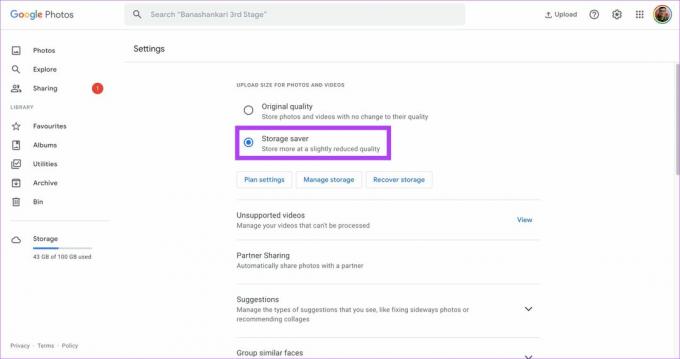
ნაბიჯი 3: არსებული ფოტოების ხარისხის შესაცვლელად დააწკაპუნეთ მეხსიერების აღდგენაზე.
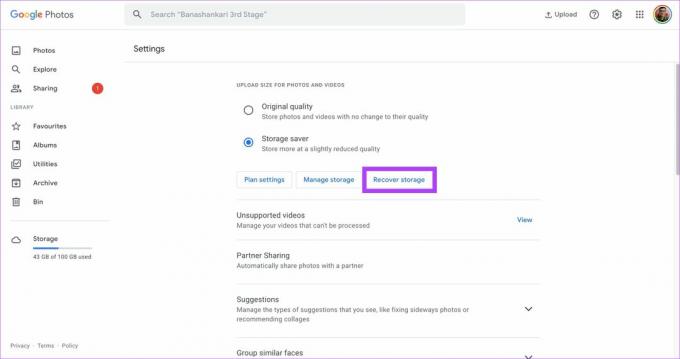
ნაბიჯი 4: მოქმედების დასადასტურებლად დააჭირეთ შეკუმშვას. გაითვალისწინეთ, რომ სურათების შეკუმშვა ოდნავ შეამცირებს მის ხარისხს.

ნაბიჯი 5: თქვენ იხილავთ სხვა გაფრთხილებას, რომელშიც ნათქვამია, რომ თქვენი ფოტოები შეკუმშული იქნება და მოქმედების გაუქმება შეუძლებელია. კიდევ ერთხელ დააჭირეთ შეკუმშვას.

დაელოდეთ Drive-ს თქვენი ფოტოებისა და ვიდეოების შეკუმშვას. ამის შემდეგ, Google Photos ნაკლებ ადგილს დაიკავებს.
4. წაშალეთ სპამის ელფოსტა და დანართები
არ დაიჯერებთ, მაგრამ Gmail იკავებს თქვენი მეხსიერების დიდ ნაწილს, თუ თქვენს შემოსულებში დაგროვილი გაქვთ უამრავი ძველი ელ.წერილი. შეგიძლიათ შეამოწმოთ Gmail-ის მიერ დაკავებული ზუსტი საცავი შენახვის პარამეტრები გვერდი.

ამ მეხსიერების გათავისუფლების ერთადერთი გზა არის Gmail-დან თქვენი ყველა ძველი და სპამის ელფოსტის წაშლა. თუ არ გჭირდებათ თქვენი ძველი ელ.წერილი, შეგიძლიათ გადახვიდეთ თქვენი შემოსულების დასაწყისში და დაიწყოთ ელ.წერილების ნაყარი წაშლა. თქვენ ასევე შეგიძლიათ წაშალოთ ყველა წერილი თქვენს სპამის საქაღალდეში.
მას შემდეგ რაც წაშლით თქვენს არსებულ წერილებს, შეგიძლიათ დააყენეთ ავტომატური წაშლა Gmail-ზე მომავალში სპამის წერილების ავტომატურად წაშლა. ეს ხელს შეუშლის თქვენს Gmail-ს არეულობას.
5. Android-ის სარეზერვო ასლების წაშლა
თუ იყენებთ რამდენიმე სმარტფონს ან იყენებდით რამდენიმე მათგანს წარსულში, Google იღებს თქვენი სმარტფონის მონაცემების ღრუბელ სარეზერვო ასლს და რეგულარულად ინახავს მას Drive-ზე. ეს იკავებს დამატებით მეხსიერებას Drive-ზე, რაც დამოკიდებულია მონაცემთა სარეზერვო ასლის რაოდენობაზე. თქვენ შეგიძლიათ წაშალოთ ეს სარეზერვო ასლები, თუ ისინი თქვენთვის მნიშვნელოვანი არ არის ან ძველი მოწყობილობებიდან არიან.
Ნაბიჯი 1: გახსენით Google Drive თქვენს ბრაუზერში.

ნაბიჯი 2: დააჭირეთ შენახვის პარამეტრს მარცხენა პანელში.

ნაბიჯი 3: აირჩიეთ სარეზერვო ასლი, რომელიც ჩამოთვლილია ზედა მარჯვენა კუთხეში.
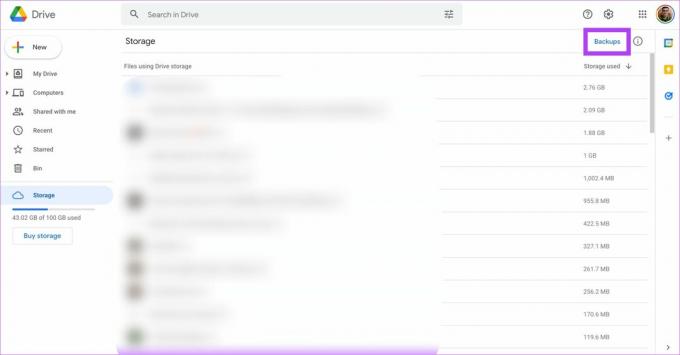
ნაბიჯი 4: ახლა ნახავთ ყველა სარეზერვო ასლის ჩამონათვალს.
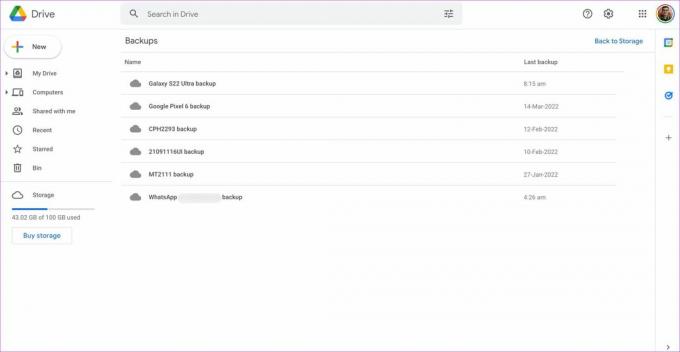
ნაბიჯი 5: აირჩიეთ სარეზერვო ასლი, რომელიც არ გჭირდებათ. დააწკაპუნეთ მასზე მარჯვენა ღილაკით და აირჩიეთ სარეზერვო ასლის წაშლა.
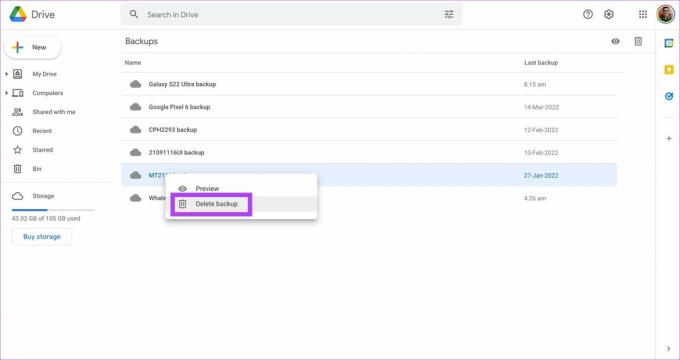
ნაბიჯი 6: როდესაც მოთხოვნა გამოჩნდება, კვლავ დააჭირეთ წაშლას. გაიმეორეთ ეს ყველა სარეზერვო ასლისთვის, რომლის წაშლა გსურთ.

შეინახეთ მეტი ფაილი Google Drive-ზე
ამ ნაბიჯების შემდეგ გაასუფთავებდა თქვენი Google Drive მეხსიერების კარგ ნაწილს, ასე რომ ახლა შეგიძლიათ შეინახოთ მეტი ფაილი ღრუბელში. დარწმუნდით, რომ დროდადრო ასუფთავებთ თქვენს Google Drive-ს, რათა თავიდან აიცილოთ ფაილები თქვენი მეხსიერების გადაკეტვისგან.
ბოლოს განახლდა 2022 წლის 26 მარტს
ზემოთ მოყვანილი სტატია შეიძლება შეიცავდეს შვილობილი ბმულებს, რომლებიც დაგეხმარებათ Guiding Tech-ის მხარდაჭერაში. თუმცა, ეს არ იმოქმედებს ჩვენს სარედაქციო მთლიანობაზე. შინაარსი რჩება მიუკერძოებელი და ავთენტური.